Setelah baru saja merilis fitur Stiker ini, dan belum semua bisa berkirim stiker (belum semua mendapat update WhatApp), ternyata stiker ini bisa kita buat sendiri loh, dan caranya sangat mudah, cukup bermodalkan Smartphone Android kita.
Nih, saya bagikan caranya:
Pertama kita tentukan gambar/foto yang ingin kita jadikan Stiker WhatApp, ini bisa foto kita sendiri maupun foto objek lain.
Setelah menentukan foto mana yang mau dijadikan stiker kita Instal di Smarphone kita aplikasi "Background Eraser" di play store atau buka link berikut ini:
https://play.google.com/store/apps/details?id=com.handycloset.android.eraser
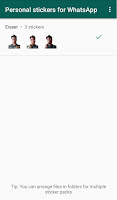 Setelah itu edit foto tadi (hilangkan latar belakang nya) lalu simpan, otomatis foto yang berhasil di edit akan berextention PNG.
Setelah itu edit foto tadi (hilangkan latar belakang nya) lalu simpan, otomatis foto yang berhasil di edit akan berextention PNG.
Perlu di ingat kamu perlu 3 foto yang di simpan dan dijadikan file PNG
Kedua, setelah kamu membuat file PNG tadi kita perlu mengistal aplikasi lain yaitu "Personal stickers for WhatsApp" yang diambil dari play store juga atau ambil melalui link ini:
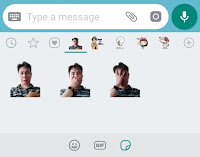 https://play.google.com/store/apps/details?id=com.dstukalov.walocalstoragestickers
https://play.google.com/store/apps/details?id=com.dstukalov.walocalstoragestickers
Kedua, setelah kamu membuat file PNG tadi kita perlu mengistal aplikasi lain yaitu "Personal stickers for WhatsApp" yang diambil dari play store juga atau ambil melalui link ini:
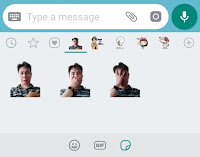 https://play.google.com/store/apps/details?id=com.dstukalov.walocalstoragestickers
https://play.google.com/store/apps/details?id=com.dstukalov.walocalstoragestickersSetelah kamu instal aplikasi tersebut silahkan buka aplikasinya nanti otomatis stiker yang kita edit di Background Eraser tadi akan muncul (ingat harus ada 3 file PNG), tinggal kamu add
dan secara otomatis akan mucul di WhatApp kamu
Selamat mencoba.....














